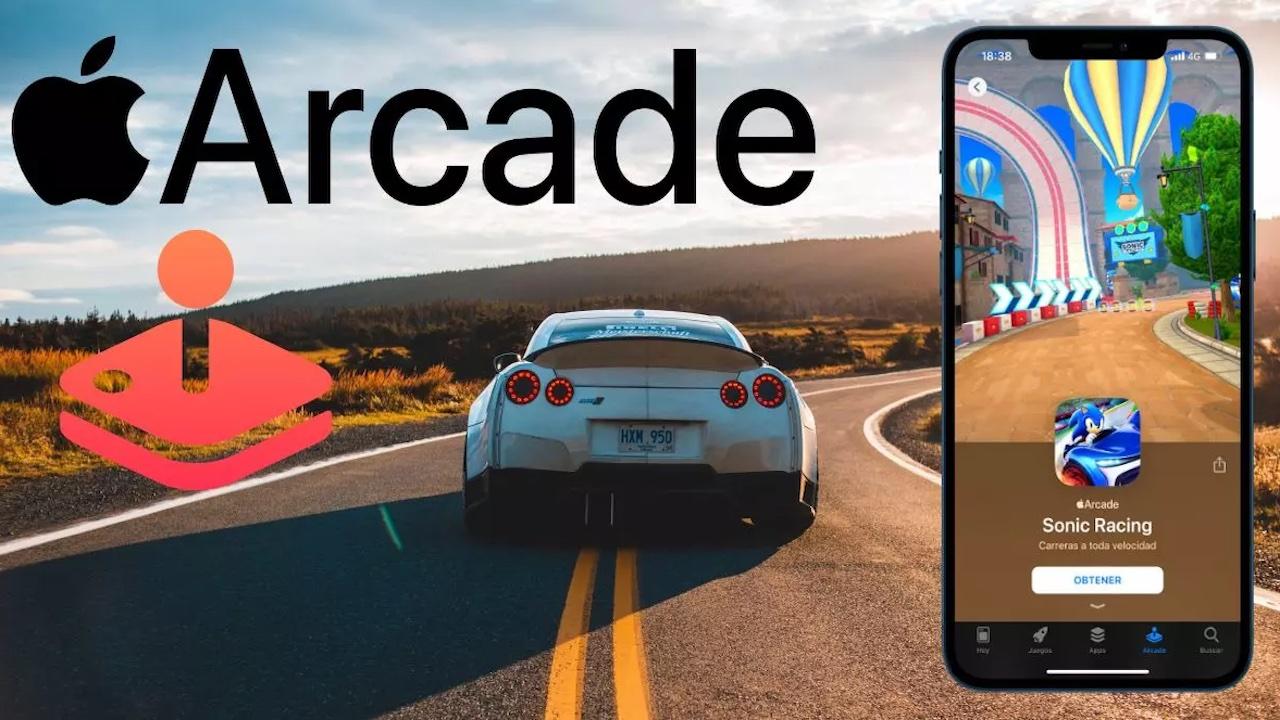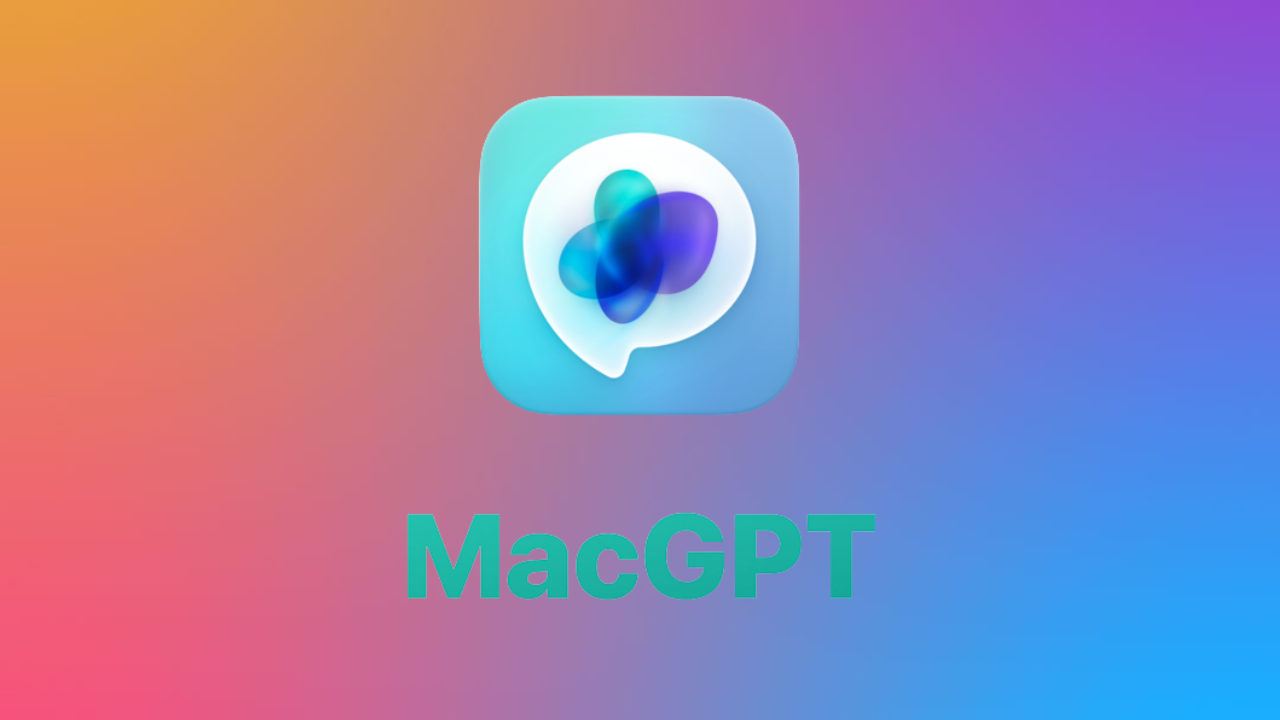
La popular inteligencia de ChatGPT ya no es solo una herramienta para resolver dudas o escribir textos. Con su última integración en macOS, el sistema operativo de los Mac, ahora puede convertirse en un asistente que colabora directamente dentro de tus aplicaciones favoritas. Lo más llamativo es que esta nueva función, llamada Work with apps on macOS (trabajar con aplicaciones de macOS), está disponible incluso para usuarios del plan gratuito. El cambio ya ha comenzado a desplegarse con la versión 1.2025.057 y promete transformar la forma en la que interactuamos con nuestro Mac. Te contamos todo lo que necesitas saber sobre esta nueva funcionalidad.
Integración de ChatGPT en tu Mac
Basta con pulsar Opción + Espacio o hacer clic en el icono de ChatGPT en la barra de menú para activar esta función. A partir de ahí, ChatGPT puede trabajar mano a mano con las aplicaciones que tengas abiertas. En la práctica, esto significa que puedes pedirle ayuda mientras programas en Visual Studio Code, JetBrains o Android Studio, o mientras escribes notas en la app de Notas, editas texto en TextEdit o trabajas con la Terminal de macOS, iTerm, Warp o incluso Prompt de Panic.
Al terminar cada uso, ChatGPT te muestra un resumen de las sugerencias o acciones realizadas dentro de cada app, lo que permite llevar un control claro de sus intervenciones. Este enfoque está orientado a integrarse de forma nativa con tu flujo de trabajo, y lo cierto es que funciona sorprendentemente bien.

En el caso de los entornos de desarrollo como VS Code, primero es necesario instalar una extensión que permite a ChatGPT acceder al contenido del editor. Una vez hecho esto, puedes pedirle que sugiera cambios en tu código, los edite automáticamente o que solo trabaje sobre un fragmento seleccionado previamente. Además, si no te gusta el resultado, puedes deshacerlo al instante con el clásico Command+Z. Todo está pensado para ofrecer comodidad, control y eficiencia.
Cada cambio que ChatGPT sugiere se presenta en formato “diff”, detallando exactamente qué va a modificar antes de aplicarlo. Esto hace que el proceso sea mucho más seguro y menos intrusivo. En resumidas cuentas, lo que antes hacías con ChatGPT cambiando entre ventanas, ahora podrás hacerlo de una manera totalmente integrada en cada aplicación.
Cómo configurarlo
Además de la integración con apps, también hay mejoras en el control por voz. Aunque aún no se puede editar código mediante comandos de voz, sí es posible usar comandos para abrir y seleccionar aplicaciones. Al hacer clic en el icono de onda en la barra de chat, puedes iniciar una sesión de voz avanzada y controlar con la voz qué apps quieres que ChatGPT use.

En cuanto a la privacidad, OpenAI ha implementado controles específicos para gestionar cómo se almacenan y usan tus datos. Por defecto, la información de tus chats puede utilizarse para entrenar modelos, pero puedes desactivar esta opción en los ajustes, donde también puedes activar los “chats temporales” para que cada conversación se trate como si empezaras de cero.
Lo mejor de todo es que puedes consultar en cualquier momento qué aplicaciones son compatibles con esta función desde el menú Ajustes > Trabajar con aplicaciones > Gestionar Apps. Y si prefieres desactivarla por completo, basta con desmarcar la opción en los ajustes para que el botón desaparezca del interfaz principal.
La entrada Ahora ChatGPT se integra con tu Mac con un nuevo botón que cambiará la manera de usar la inteligencia artificial se publicó primero en La Manzana Mordida.